Уключыць пераадрасацыю партоў для D-Link DIR-842
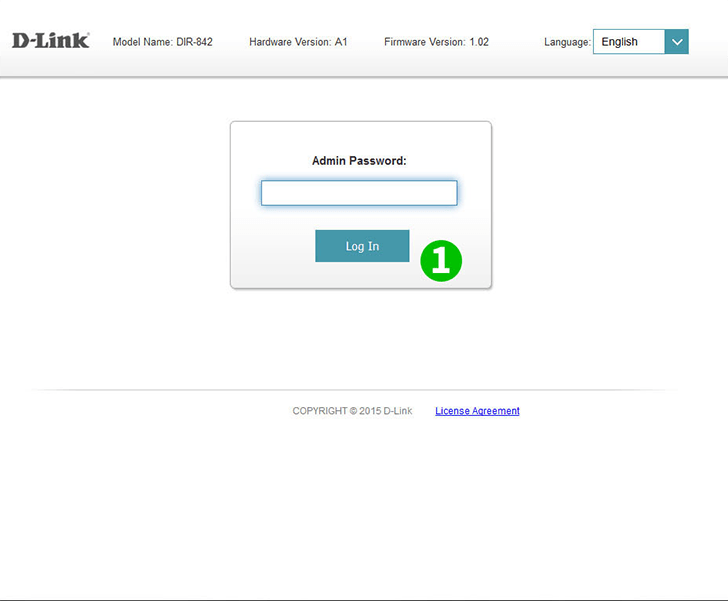
1 Увайдзіце ў свой маршрутызатар з дапамогай свайго імя карыстальніка і пароля (IP па змаўчанні: 92.168.0.1)
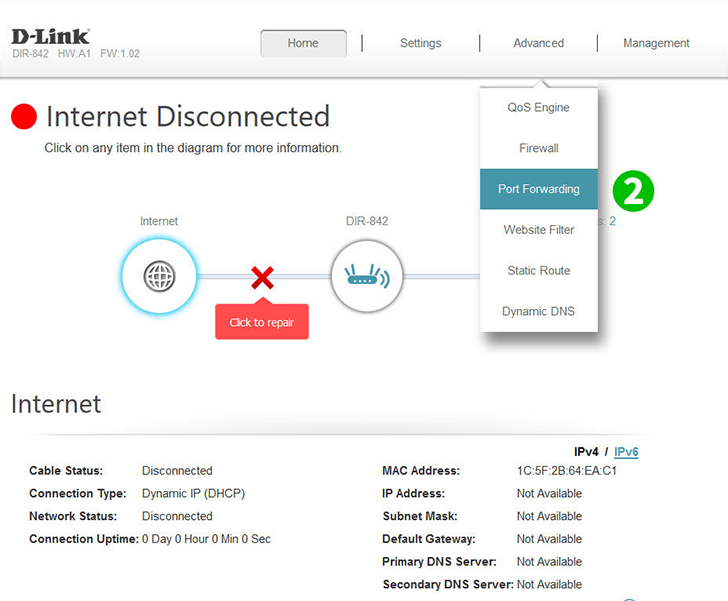
2 Націсніце на «Port Fordwarding» на ўкладцы «Advanced» ў верхнім меню
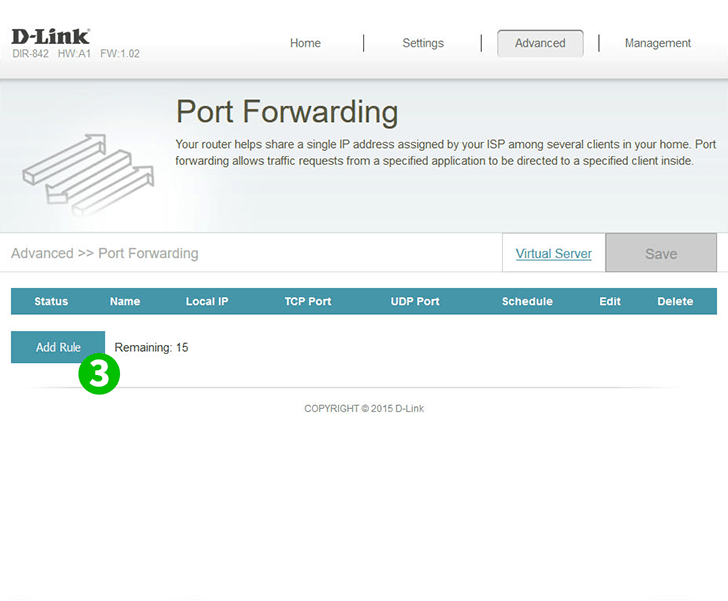
3 Націсніце на кнопку "Add Rule"
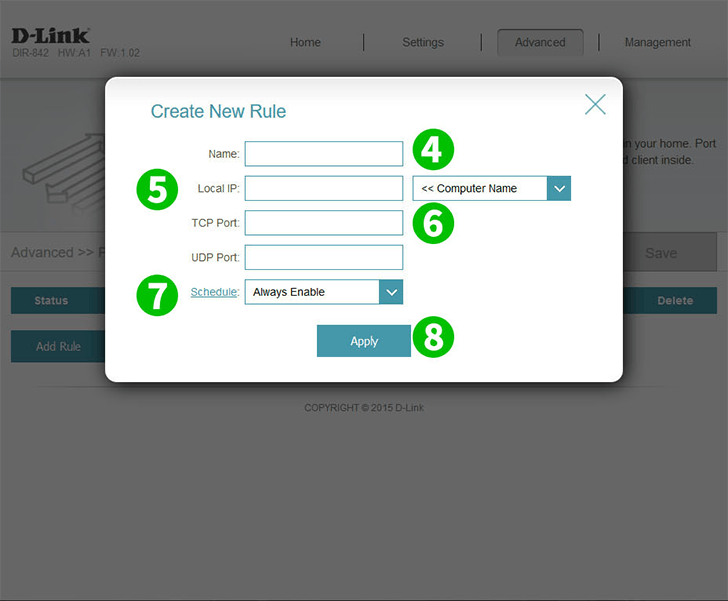
4 Назавіце сваё новае правіла (напрыклад: назва прыкладання, якое патрабуе перанакіраванага порта)
5 Калі ласка, увядзіце ўнутраны IP кампутара, на якім працуе дадатак, альбо выберыце яго са выпадальнага меню
6 Калі ласка, увядзіце парты TCP і/або UDP, якія выкарыстоўваюцца дадаткам. Для cFos Personal Net гэта 80
7 Усталюйце патрэбны параметр графіка з выпадальнага меню альбо пакіньце яго на "Always Enable"
8 Націсніце "Apply", каб захаваць налады
Зараз перанакіраванне порта наладжана для вашага кампутара!
Уключыць пераадрасацыю партоў для D-Link DIR-842
Інструкцыя па актывацыі пераадрасацыі порт для D-Link DIR-842